Jak łatwo łączyć tekst na podstawie kryteriów w programie Excel?
Przypuśćmy, że mam kolumnę numerów identyfikacyjnych, która zawiera kilka duplikatów i kolumnę nazw, a teraz chcę połączyć nazwy na podstawie unikalnych numerów identyfikacyjnych, jak pokazano na lewym zrzucie ekranu, aby szybko połączyć tekst na podstawie kryteriów, w jaki sposób moglibyśmy zrobić w programie Excel?
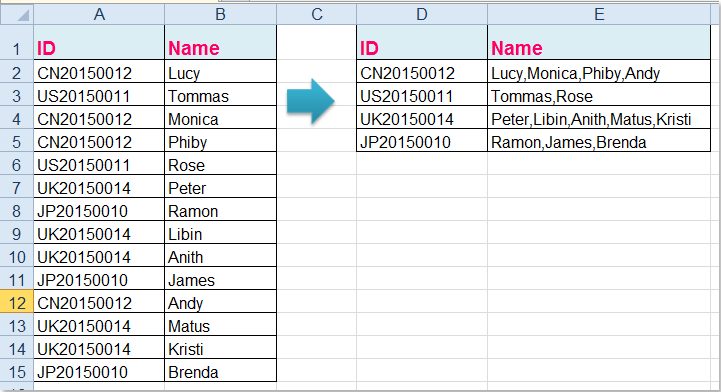
Połącz tekst na podstawie kryteriów z funkcją zdefiniowaną przez użytkownika
Połącz tekst na podstawie kryteriów z Kutools for Excel
Połącz tekst na podstawie kryteriów z funkcją zdefiniowaną przez użytkownika
Aby połączyć tekst z unikalnymi numerami ID, możesz najpierw wyodrębnić unikalne wartości, a następnie utworzyć funkcję zdefiniowaną przez użytkownika, aby połączyć nazwy na podstawie unikalnego identyfikatora.
1. Weź następujące dane jako przykład, najpierw musisz wyodrębnić unikalne numery identyfikacyjne, zastosuj tę formułę tablicową: =IFERROR(INDEX($A$2:$A$15, MATCH(0,COUNTIF($D$1:D1, $A$2:$A$15), 0)),""), Wprowadź tę formułę do pustej komórki, na przykład D2, a następnie naciśnij Ctrl + Shift + Enter klucze razem, patrz zrzut ekranu:

Wskazówka: W powyższym wzorze, A2: A15 to zakres danych listy, z którego chcesz wyodrębnić unikalne wartości, D1 to pierwsza komórka kolumny, dla której chcesz wyświetlić wynik wyodrębniania.
2. A następnie przeciągnij uchwyt wypełniania w dół, aby wyodrębnić wszystkie unikalne wartości, aż pojawią się puste miejsca, patrz zrzut ekranu:

3. W tym kroku powinieneś utworzyć plik Funkcja zdefiniowana przez użytkownika aby połączyć nazwy na podstawie unikalnych numerów identyfikacyjnych, przytrzymaj ALT + F11 klucze i otwiera plik Microsoft Visual Basic for Applications okno.
4. Kliknij wstawka > Modułi wklej następujący kod w Moduł Okno.
Kod VBA: łącz tekst na podstawie kryteriów
Function ConcatenateIf(CriteriaRange As Range, Condition As Variant, ConcatenateRange As Range, Optional Separator As String = ",") As Variant
'Updateby Extendoffice
Dim xResult As String
On Error Resume Next
If CriteriaRange.Count <> ConcatenateRange.Count Then
ConcatenateIf = CVErr(xlErrRef)
Exit Function
End If
For i = 1 To CriteriaRange.Count
If CriteriaRange.Cells(i).Value = Condition Then
xResult = xResult & Separator & ConcatenateRange.Cells(i).Value
End If
Next i
If xResult <> "" Then
xResult = VBA.Mid(xResult, VBA.Len(Separator) + 1)
End If
ConcatenateIf = xResult
Exit Function
End Function
5. Następnie zapisz i zamknij ten kod, wróć do arkusza roboczego i wprowadź tę formułę do komórki E2, = ZŁĄCZ.JEŻELI (2 A $ 15: 2 AUD, D2, 15 B $: XNUMX B $, ",") zobacz zrzut ekranu:

6. Następnie przeciągnij uchwyt wypełniania w dół do komórek, do których chcesz zastosować tę formułę, a wszystkie odpowiadające im nazwy zostały połączone na podstawie numerów identyfikacyjnych, patrz zrzut ekranu:

Porady:
1. W powyższym wzorze A2: A15 to oryginalne dane, na podstawie których chcesz połączyć, D2 to unikalna wartość, którą wyodrębniłeś, a B2: B15 to kolumna z nazwą, którą chcesz połączyć.
2. Jak widać, połączyłem wartości oddzielone przecinkami. Możesz użyć dowolnych innych znaków, zmieniając przecinek „,” wzoru według potrzeb.
Połącz tekst na podstawie kryteriów z Kutools for Excel
Jeśli Kutools dla programu Excel, Z siedzibą w Zaawansowane wiersze łączenia narzędzie, możesz szybko i wygodnie łączyć tekst na podstawie kryteriów.
| Kutools dla programu Excel : z ponad 300 poręcznymi dodatkami Excela, które można wypróbować bez ograniczeń w ciągu 30 dni. |
Po zainstalowaniu Kutools dla programu Excelwykonaj następujące czynności:
1. Wybierz zakres danych, który chcesz połączyć na podstawie jednej kolumny.
2. Kliknij Kutools > Połącz i podziel > Zaawansowane wiersze łączeniazobacz zrzut ekranu:

3, w Połącz wiersze na podstawie kolumny kliknij kolumnę ID, a następnie kliknij Główny klucz aby ustawić tę kolumnę jako kolumnę kluczową, na podstawie której oparte są twoje połączone dane, zobacz zrzut ekranu:
4. A następnie kliknij Imię kolumnę, w której chcesz połączyć wartości, a następnie kliknij Połączyć opcja i wybierz jeden separator dla połączonych danych, patrz zrzut ekranu:
5. Po zakończeniu tych ustawień kliknij OK aby wyjść z okna dialogowego, a dane w kolumnie B zostały połączone w oparciu o kluczową kolumnę A. Zobacz zrzut ekranu:

Dzięki tej funkcji następujący problem zostanie rozwiązany tak szybko, jak to możliwe:
Jak połączyć wiele wierszy w jeden i zsumować duplikaty w programie Excel?
Pobierz i bezpłatną wersję próbną Kutools dla programu Excel teraz!
Demo: Połącz tekst na podstawie tej samej komórki w innej kolumnie za pomocą Kutools for Excel
Najlepsze narzędzia biurowe
Zwiększ swoje umiejętności Excela dzięki Kutools for Excel i doświadcz wydajności jak nigdy dotąd. Kutools dla programu Excel oferuje ponad 300 zaawansowanych funkcji zwiększających produktywność i oszczędzających czas. Kliknij tutaj, aby uzyskać funkcję, której najbardziej potrzebujesz...

Karta Office wprowadza interfejs z zakładkami do pakietu Office i znacznie ułatwia pracę
- Włącz edycję i czytanie na kartach w programach Word, Excel, PowerPoint, Publisher, Access, Visio i Project.
- Otwieraj i twórz wiele dokumentów w nowych kartach tego samego okna, a nie w nowych oknach.
- Zwiększa produktywność o 50% i redukuje setki kliknięć myszką każdego dnia!


